Copie d’images animées sur votre ordinateur, Avant toute opération, B double-cliquez sur (mssony), puis sur (moml0001) – Sony DSC-P2 User Manual
Page 75: Pour les utilisateurs de windows xp, B cliquez sur [next, Copie d’images animées sur votre, Ordinateur, Pour les utilisateurs de windows 98, 98se, 2000, me, Pour les utilisateurs de
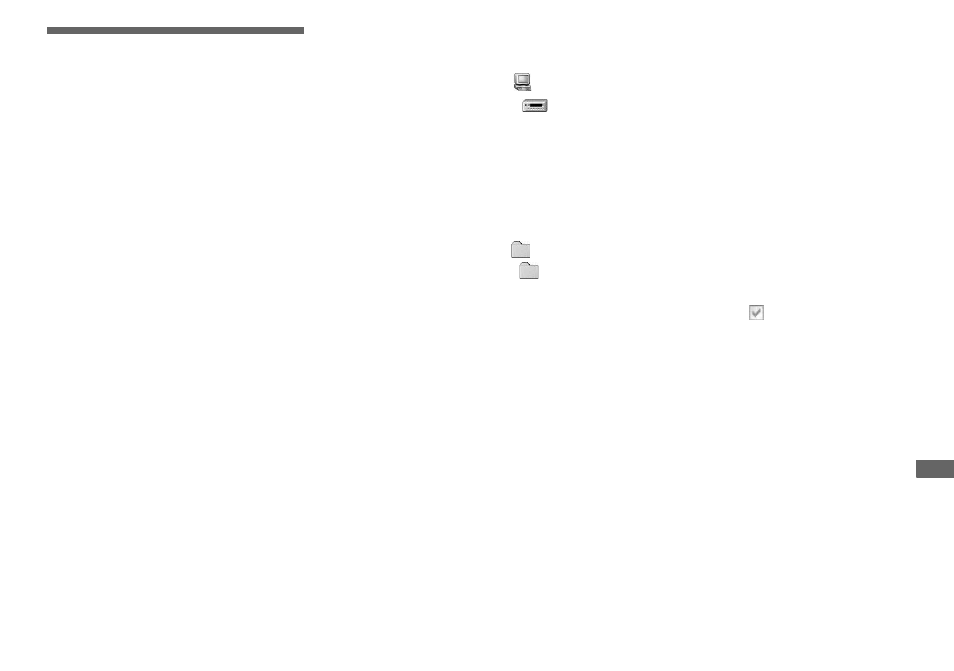
75
-FR
Im
age
s
ani
m
ée
s
Copie d’images
animées sur votre
ordinateur
Pour copier les images animées prises sur
votre ordinateur, respectez la procédure
ci-dessous.
Avant toute opération
Préparez l’appareil photo et votre
ordinateur conformément aux procédures
décrites aux pages 40 à 42.
Pour les utilisateurs de
Windows 98, 98SE, 2000, Me
a
Double-cliquez sur
(My
Computer), puis sur
(Removable Disk).
Le contenu du “Memory Stick” inséré
dans l’appareil photo s’affiche.
• Cette section décrit un exemple de
copie d’images animées dans le
dossier “My Documents”.
b
Double-cliquez sur
(MSSONY), puis sur
(MOML0001).
Le dossier “MOML0001” s’ouvre.
c
Glissez-déplacez les fichiers
d’images animées dans le
dossier “My Documents”.
Les fichiers d’images animées sont
copiés dans le dossier “My
Documents”.
Pour les utilisateurs de
Windows XP
Pour plus d’informations, reportez-vous
aux pages 44 à 46.
a
Cliquez sur [Copy pictures to a
folder on my computer using
Microsoft Scanner and Camera
Wizard], puis sur [OK].
La fenêtre “Scanner and Camera
Wizard” apparaît.
b
Cliquez sur [Next].
Les images stockées dans le “Memory
Stick” apparaissent.
c
Cliquez sur
pour
désélectionner les images à ne
pas copier sur l’ordinateur,
puis cliquez sur [Next].
La fenêtre “Picture Name and
Destination” apparaît.
d
Spécifiez le nom des fichiers
d’images à copier et la
destination de copie, puis
cliquez sur [Next].
La copie des images commence. Une
fois la copie terminée, la fenêtre
“Other Options” apparaît.
• Dans cet exemple, le dossier “My
Documents” est utilisé comme
destination de copie pour
explication.
